この記事には広告を含む場合があります。
記事内で紹介する商品を購入することで、当サイトに売り上げの一部が還元されることがあります。

いつも持ち歩いているMacBook Airのサブディスプレイとして使えるモバイルモニターを、以下の条件で探していました。
- MacBook AirのUSB-Cポートと直接接続できる
- MacBook Airと同じくらいのサイズ感で持ち歩ける13インチくらい
- Nintendo Switchにも使えて、音もそれなりに出る
多くのメーカーの製品をチェックし、最終的にたどり着いた製品が山善の13.3インチモバイルディスプレイ QMM-133。
MacBook AirのUSB-Cポートにつないでサブディスプレイとして使えるのはもちろん、電源なしのバスパワーだけでも動作。
Nintendo SwitchとはUSB-Cケーブルで直接つないでも、ドック経由でHDMI接続してもOK。
音はそれほど良いわけではないが悪くもないので、ゲームするくらいなら全く問題なし。
20,000円を切る価格でコストパフォーマンスも良いですし、なかなかにオススメできる製品です!
山善Qriomの13.3インチモバイルモニターは、USB-CでもHDMIでも使える
ダンボール地に黒印字のシンプルなパッケージ。山善のディスプレイは「Qriom(キュリオム)」というブランドで販売しているようです。

主なスペックは以下の通り。
| ディスプレイ |
13.3インチ 1920×1080ピクセル IPS液晶パネル |
|---|---|
| インターフェース |
USB Type-C×2 miniHDMIコネクタ×1 |
|
リフレッシュ レート | 60Hz |
| 視野角 | 約170° |
| 付属品 |
USB-A to USB-Cケーブル×1 ACアダプタ(USB-A) USB-C to USB-Cケーブル×1 HDMI to miniHDMIケーブル×1 マグネット付きカバー兼スタンド 説明書 |
| サイズ | 312×194×9.6mm |
| 重量 | 540g(本体のみ) |
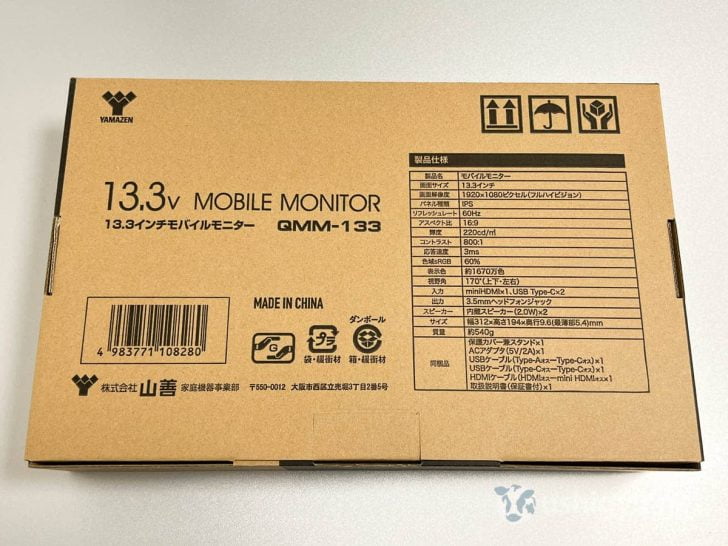
内容物は本体とカバー、説明書、各種ケーブル。
USB-C to USB-Aケーブル&アダプタで充電をしつつ、USB-C to USB-CケーブルもしくはHDMI to miniHDMIケーブルで各種デバイスと接続して使います。

2段階角度のスタンドにもなる保護カバー、イヤホンジャックも搭載
2本の溝が入ったディスプレイ保護カバー。これがそのままスタンドにもなります。

カバーを開いてみたところ。

ディスプレイをスライドさせ溝の部分にひっかけることで、スタンドとしても利用可能。

2本の溝それぞれで、2種類の角度で固定できます。

ただし溝が浅めのため、ちょっとした衝撃でパタンと倒れがちなので注意が必要。
気になる場合は、別途スタンドを用意するのもいいでしょう。
ベゼルや裏面はやや青みがかったシルバー。スピーカーもこちらにあります。

電源や操作用のボタン、イヤホンジャックは左側面に。

右側面にはminiHDMIポート、それにUSB-Cポートが2つ。

本体は仕様では540g(実測531g)ですが、カバーやケーブルを合わせると924gでした。
もしMacBook Air(1.29kg)と一緒に持ち歩くなら、合計でだいたい2kgちょいになる計算。

MacBookもSwitchもケーブルひとつで接続
MacBook Airと今回購入したモバイルディスプレイを、付属のUSB-C to USB-Cケーブルで直接接続してみました。
ご覧の通り、つなげるだけで全く問題なく使えます。

上の写真では電源に接続していますが、MacBook AirのUSB-Cポートのバスパワーだけでも利用可能。ただしその場合は輝度が45までしか上げられません。
こんな感じで重ねて持ち歩けば、出先でも2画面環境でMacBookが使えます。便利。

Nintendo Switchも、USB-C to USB-Cケーブルで直接つなぐだけで遊べる。

充電しながらプレイしたい場合は、ドック経由でHDMI接続すればOK。
音もそれなりに出るので、ゲームを遊ぶくらいであれば十分。イヤホンジャックから有線イヤホンで聴くこともできます。
(もっとも、Switchは直接Bluetooth接続ができるので必要ないかもですが)

【まとめ】山善モバイルモニターQMM-133のメリットと注意点
さいごに、山善の13.3インチモバイルモニター「QMM-133」の良い点と注意点をまとめます。
- MacBook AirもNintendo Switchも、USB-Cケーブルで直接接続してすぐに利用可能
- MacBookとの接続なら電源がなくてもバスパワーだけで使える
- 2万円を切る価格は、まともなメーカーの13.3インチモバイルモニターの中ではリーズナブル(2021年11月現在)
- カバー兼スタンドの溝が浅いため、ちょっとした衝撃ですぐパタンと倒れる。安定感がほしいなら別途スタンドが必要
- 1080pにそこそこのボリュームの音が出るので普通に使うには十分だが、4Kレベルの高画質や高音質を求めるユーザーには向かないかも。「普通に使えれば十分」な人向け
以上のメリットと注意点を見て用途に合いそうであれば、ぜひ使ってみてください!




こんにちは。液晶は光沢ですか?それとも非光沢ですか?switch用に購入を検討しています。
コメントありがとうございます。こちらは非光沢(ノングレア)となっています。